Installer PrimTux-Debian9
PrimTux
Distribution GNU/Linux légère pour l'école primaire.
Ce tutoriel montre comment installer PrimTux basée sur Debian Stretch.

Présentation de PrimTux
PrimTux est une distribution éducative basée sur le système libre et gratuit Linux Debian.
Elle propose un système d'exploitation complet, disposant d'environnements de travail adaptés aux 3 cycles de l'école élémentaire ainsi qu'aux enseignants. Elle convient tout autant à l'aide et l'accompagnement scolaire dans un cadre familial.
Que l'on ait un PC récent ou un très vieux PC que l'on souhaite recycler en lui donnant une nouvelle jeunesse, PrimTux, système d'exploitation déjà très léger à la base, propose en outre des versions adaptées aux différentes générations de PC.
Elle met à disposition de ses utilisateurs des centaines de logiciels couvrant pratiquement toutes les disciplines scolaires. Elle inclut un dispositif de protection parentale pour la navigation Internet.
Au lancement de la distribution, l'écran de connexion permet de lancer l'environnement de son choix :
Mini (cycle 1, 3-5 ans), couleur rose ; Super (cycle 2, 6-7 ans), couleur vert clair ; Maxi (cycle 3, 8-10 ans), couleur bleu ciel ; Prof (pour les enseignants ou les parents), couleur bleu marine.
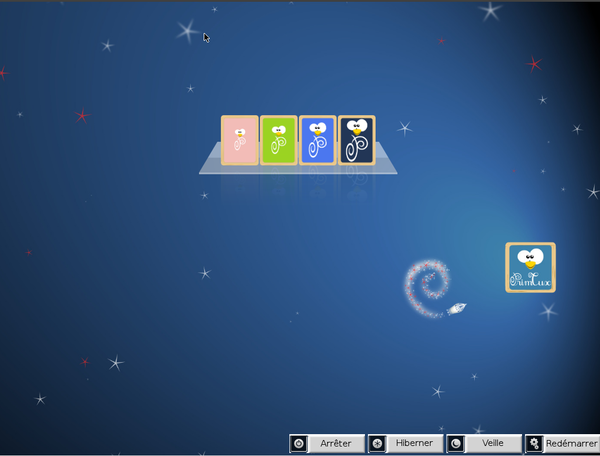
Pour vous connecter en session « Administrateur » (bleu foncé à droite), le mot de passe est « tuxprof ».
Quelle est la configuration matérielle requise pour faire fonctionner PrimTux ?
- Disposer d'un processeur de moins de 10 ans, 512 Mo de mémoire vive RAM, 10 Go d'espace sur le disque dur, créer une partition de swap d'1,5 fois la RAM;
- Télécharger l'image ISO de 3.6 Go sur le site officiel ;
- Vérifier le md5sum de cette ISO (taper md5sum nom_de_l'iso dans un terminal) ;
- Graver cette ISO sur un DVD avec la fonction « graver une image » de votre logiciel de gravure ;
- Ou bien installer l'ISO sur une clé USB avec Rufus depuis Windows, et depuis Linux, suivez le tutoriel ou utilisez MultiSystem, le Mintstick de Linux Mint ou le liveusbcreator de HandyLinux.
Quatre sessions utilisateur
Grâce à un menu d'administration, il est très facile de choisir et paramétrer l'environnement qui se lancera au démarrage de la distribution. Chaque session, reconnaissable par une barre de lancement d'applications de couleur différente, propose un HandyMenu dans lequel les activités sont présentées par catégories et filtrées selon le niveau scolaire.
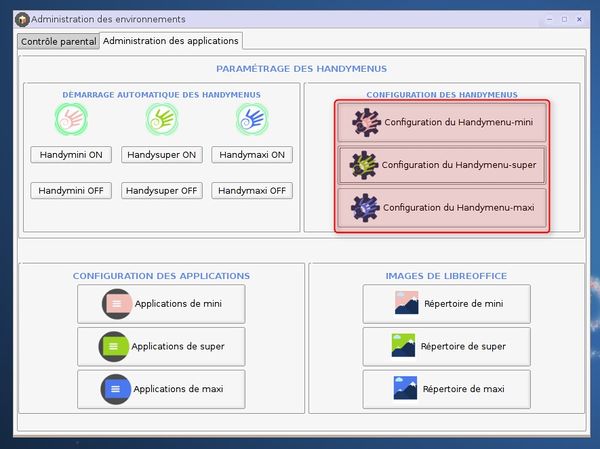
Comment faire pour installer PrimTux ?
Avant de commencer l'installation, il peut être intéressant de visionner la rubrique de Léa sur l'installation de GNU/Linux en général.
Il est également conseillé de tester en mode live pour vérifier qu'il n'y a pas de problèmes de compatibilité.
Tranférer l'ISO sur un DVD ou sur une clé USB
Pour installer PrimTux2, vous pouvez graver l'ISO sur un DVD et démarrer l'ordinateur sur ce DVD. Il pourra être utilisé pour les tests en live et pour l'installation.
Pour transférer PrimTux2 sur une clé USB afin de la tester en Live, la plupart des logiciels sont compatibles.
Cependant, seuls quelques-uns sont adaptés pour réussir une installation sur disque dur à partir d'une clé USB. Le transfert sur clé usb pour installation n'est pas compatible UnetBootin.
Pour installer PrimTux2 depuis une clé USB, il faut utiliser soit:
/!\ Une partition de la taille de l'ISO sera créée et les données présentes sur la clef seront effacées, vérifiez donc attentivement le contenu de votre clef avant d'y copier PrimTux2. /!\
Voir aussi des infos sur le site de Debian ici.
Démarrer sur DVD ou USB en mode installation
Insérez le DVD (ou la clef USB, carte mémoire...) de PrimTux2 dans votre lecteur. Redémarrez votre ordinateur.
Si le BIOS est configuré pour booter en premier sur le lecteur de CD/DVD - c'est généralement le cas -, choisissez « Installer PrimTux sur votre ordinateur » depuis le menu d'accueil :
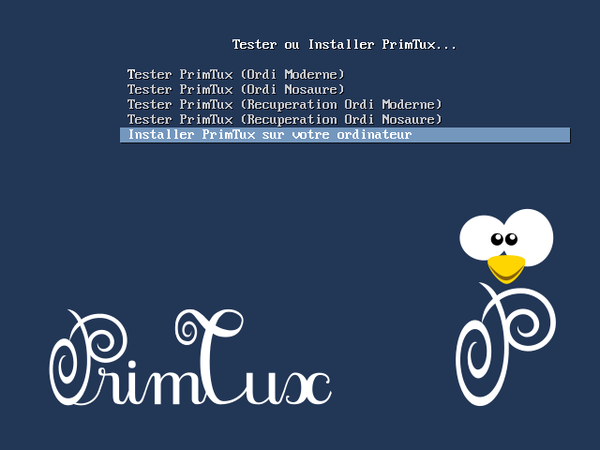
Choix du clavier
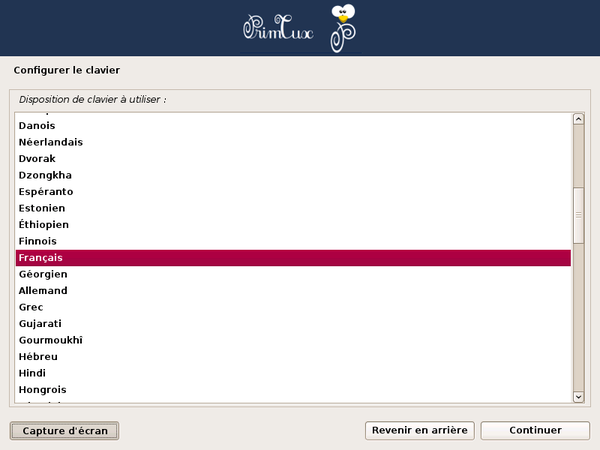
Choix du nom de la machine sur le réseau
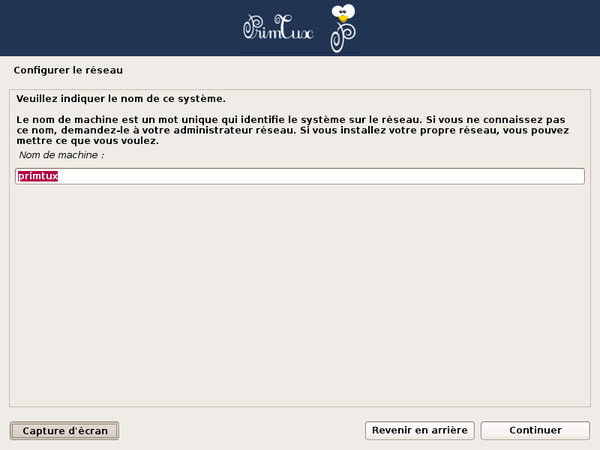
Partitionner les disques
Dans l'exemple ci-dessous, il n'y a qu'un disque dur : la racine, le swap et grub sont configurés automatiquement.
Pour une installation avancée avec partitionnement manuel, on recommandera de s'entraîner sur une Virtualbox avant de se lancer, surtout pour le choix de la partition à utiliser, son formatage et son point de montage.
Utiliser un disque entier
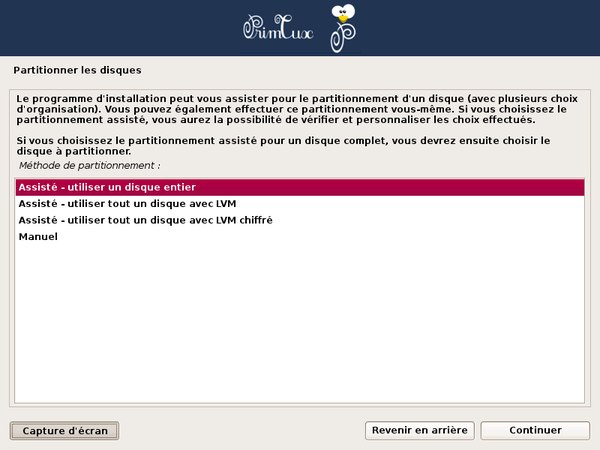
Sélection du disque à partitionner
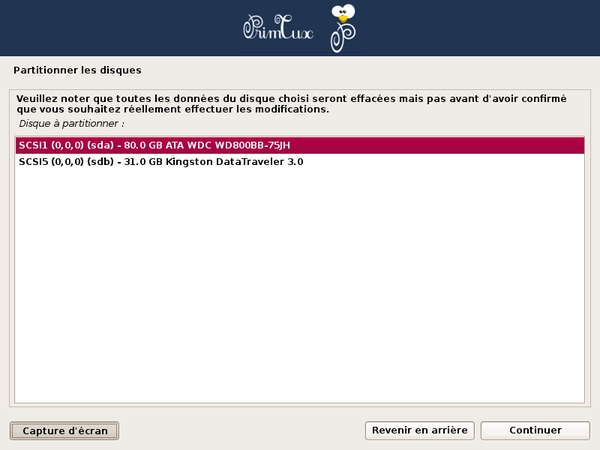
Terminer le partitionnement et appliquer les changements
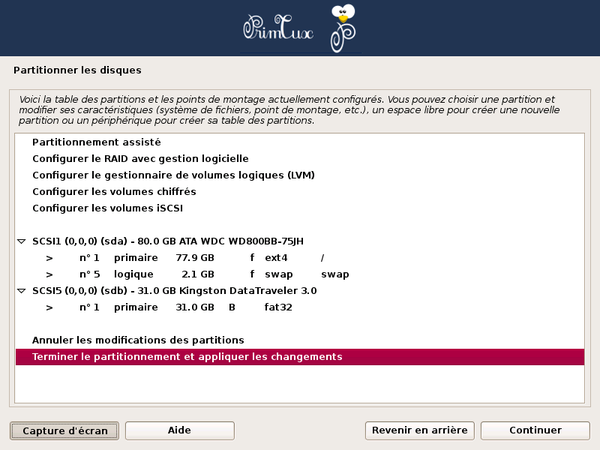
Accepter le partitionnement
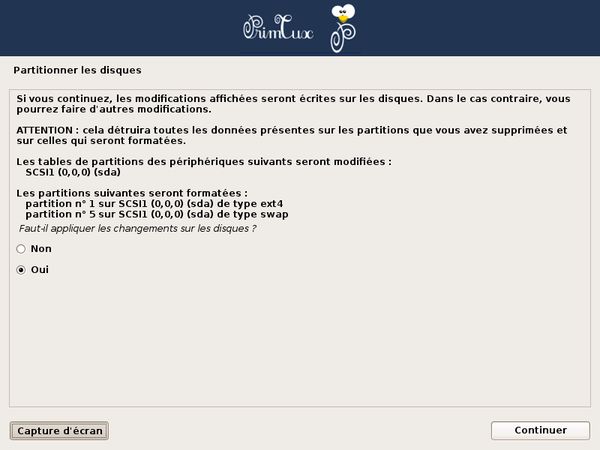
Installation du système
Copie des données sur le disque dur.
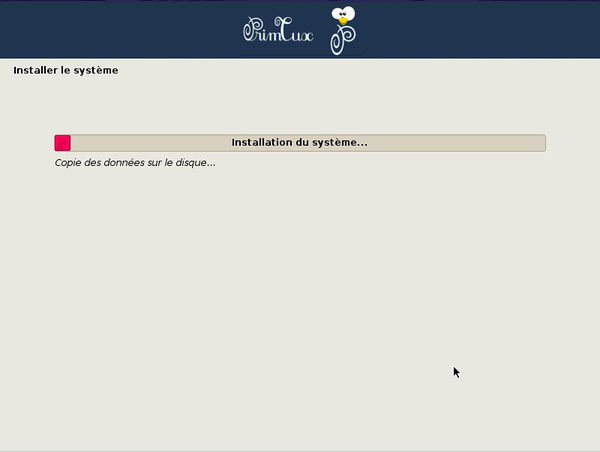
Choix du disque dur pour l'installation du programme de démarrage GRUB :
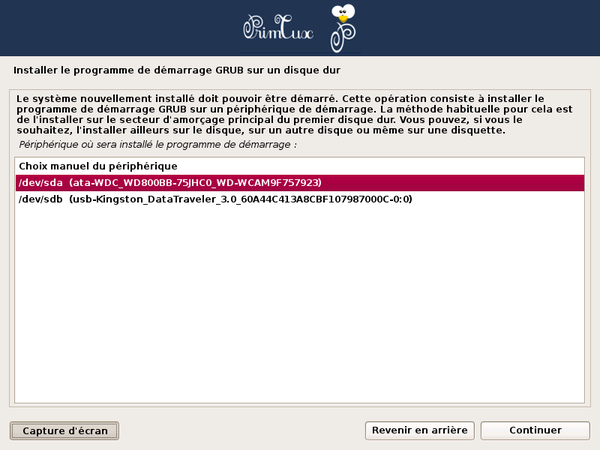
L'installation du système est terminée. En cas d'utilisation d'un DVD, il sera éjecté.
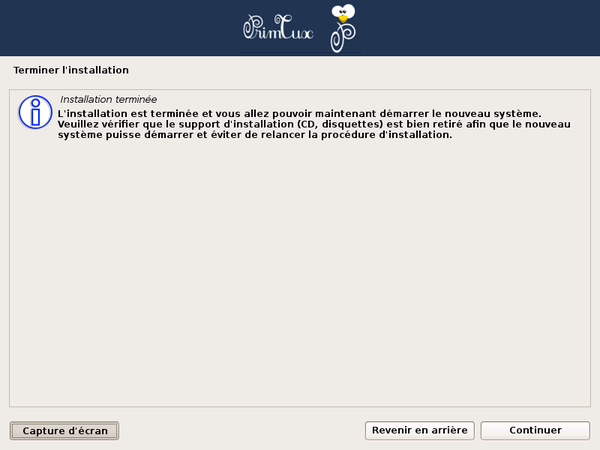
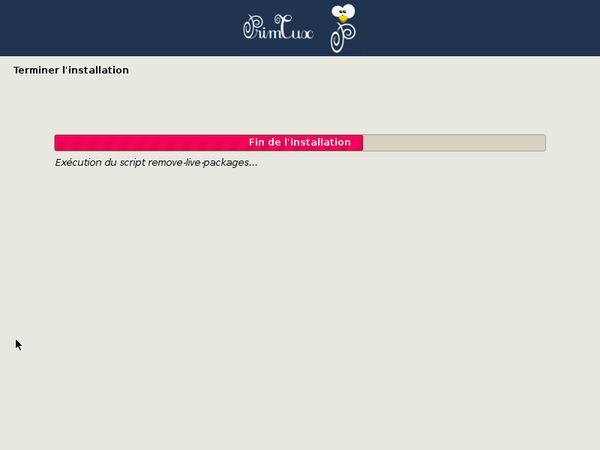
Premier démarrage

Choisir les options avancées permettra de démarrer en mode non-PAE, ordinosaure.
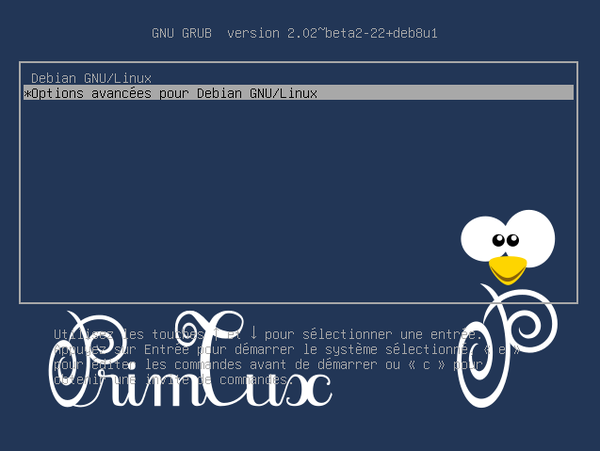

Pour vous connecter en session « Administrateur » (bleu foncé à droite), le mot de passe est « tuxprof ».
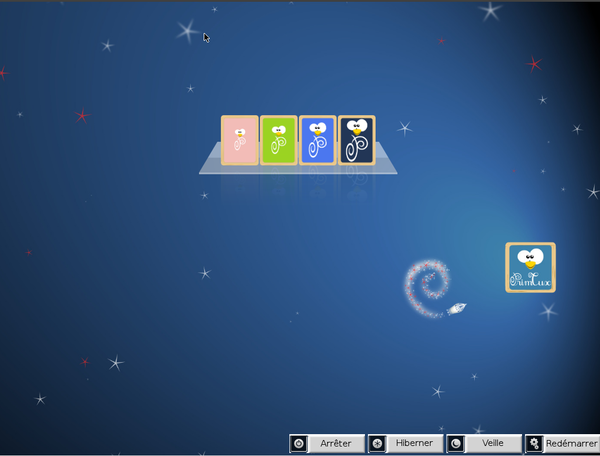
Aide
Si vous avez des questions diverses, le forum de PrimTux est là pour vous, tout comme le forum Debian, Ubuntu de Léa-Linux.
Liens
- Wiki officiel de PrimTux
- Sources sur Framagit
- PrimTux sur Wikipédia
- Logithèque : Distributions pour l'éducation
- Léannuaire : Éducation et pédagogie
@ Retour à la rubrique Installation
Copyright
| Ce document est publié sous licence Creative Commons Attribution, Partage à l'identique 4.0 : https://creativecommons.org/licenses/by-sa/4.0/ |